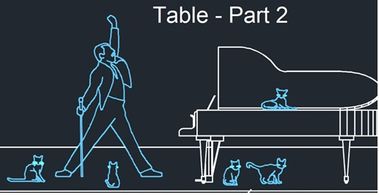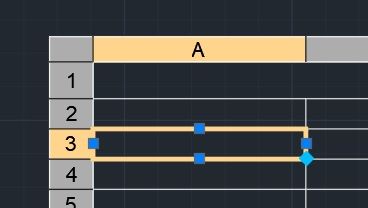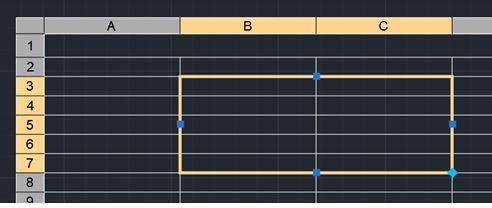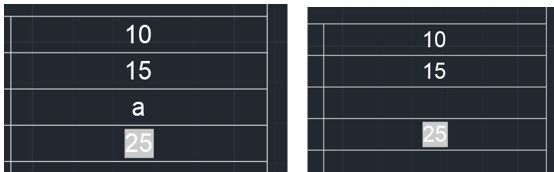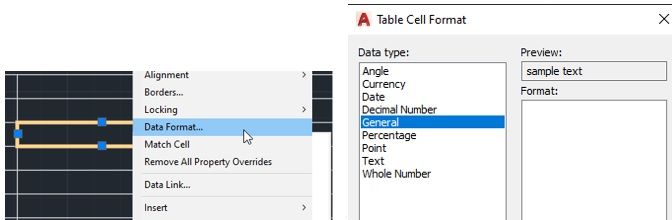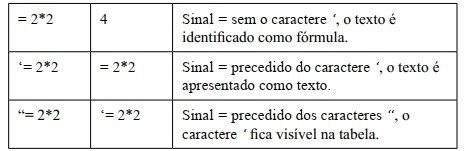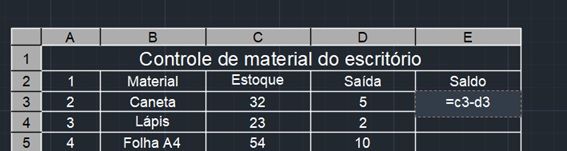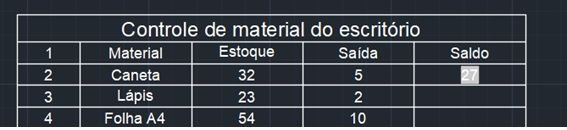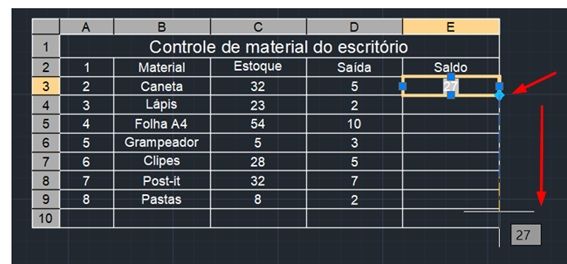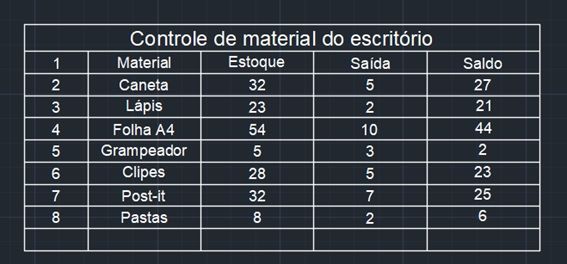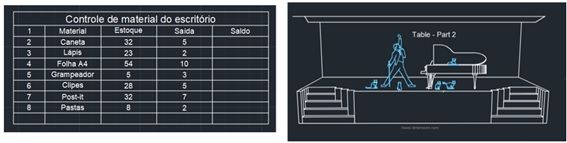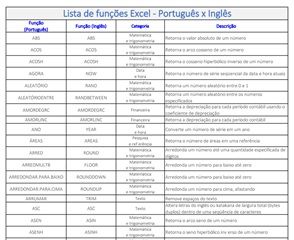- Marcar como novo
- Favorito
- Inscrever-se
- Emudecer
- Inscrever-se no RSS Feed
- Realçar
- Imprimir
- Relatório
Tabela (Table) no AutoCAD – parte 2
Semelhante a uma planilha do Excel, a tabela no AutoCAD também pode conter formulas que efetuam cálculos.
Uma célula é identificada pela letra da coluna e o numero da linha. A figura mostra a célula A3 selecionada.
Um conjunto de células selecionadas são identificadas pela primeira e última célula separadas pelo caractere :
A figura mostra o conjunto de células B3:C7.
Para inserir uma formula, clique na célula, ative o menu , pressionando o botão direito do mouse, em Insert / Formula selecione as opções para soma, média, contagem ou equações.
Observação:
As fórmulas para soma, média e contagem, ignoram células vazias e células sem um valor numérico.
Célula exibe o erro com o caractere #
A opção Locking permite bloquear a edição da célula.
- Unlocked: desbloqueada. É possível fazer alteração na célula
- Content Locked: célula bloqueada, mas é possível alterar a formatação (fonte, tamanho, etc)
- Forma Locked: formatação bloqueada , mas é possível editar o conteúdo
- Content and Format Locked: conteúdo e formatação são bloqueadas.
A opção Data Format permite definir o formato dos valores na célula.
Uma formula precisa começar com o sinal = e pode conter qualquer um dos seguintes sinais: mais +, menos - , vezes * , dividido por / , exponente ^ e parênteses () .
Use dois pontos : para definir faixas de células e uma vírgula para células individuais.
A figura mostra a célula B2 com a equação raiz quadrada da célula A2 *2 e o resultado.
Se um texto, ao ser inserido em uma tabela, iniciar com o sinal =, será automaticamente interpretado como uma fórmula. Para que o texto precedido do sinal = seja considerado texto e não fórmula, digite o caractere ‘ (aspa simples) antes do sinal =.
Exemplo: ‘= texto
O caractere ‘ (aspa simples) não é visível na tabela. Para visualizá-lo, digite-o duas vezes.
Acompanhe a sequência para controlar o estoque do material do escritório.
Selecione a célula E3 e digite
=C3-D3
A célula apresenta o resultado.
Selecione a célula E3 e clique no grip triangular “Auto fill” e arraste até a célula E8.
A figura mostra o resultado:
A variável Fielddisplay = 0 controla a visualização do fundo cinza nas células com formulas.
🎁 🎁 🎁 Arquivos para download:
Tabel 2.dwg , lista escritorio.dwg
Lista de funções Excel – Português x Inglês
Envie o seu comentário
Um abraço e fique bem!
Solucionado! Ir para Solução.